转-Fragment+ViewPager组件(高仿微信界面)
http://www.cnblogs.com/lichenwei/p/3982302.html
什么是ViewPager?
关于ViewPager的介绍和使用,在之前我写过一篇相关的文章《安卓开发复习笔记——ViewPager组件(仿微信引导界面)》,不清楚的朋友可以看看,这里就不再重复。
什么是Fragment?
Fragment是Android3.0后新增的概念,Fragment名为碎片,不过却和Activity十分相似,具有自己的生命周期,它是用来描述一些行为或一部分用户界面在一个Activity中,我们可以合并多个Fragment在一个单独的activity中建立多个UI面板,或者重用Fragment在多个activity中。
关于Fragment的生命周期,由于Fragment需要依赖Activity,也就是说当一个Activity的生命周期结束之后,那么Fragment的生命周期也自然结束。如果把一个Activiy比作一座大宅子的话,那么Fragment就可以比作大宅子里的房间,大宅子里的房间其中一间倒塌了,并不会引起整个大宅子的倒塌,但如果大宅子倒塌了,那么大宅里的房间也就都倒塌了。
下面来看下Fragment的生命周期: Activity和Fragment生命周期对比(相似):
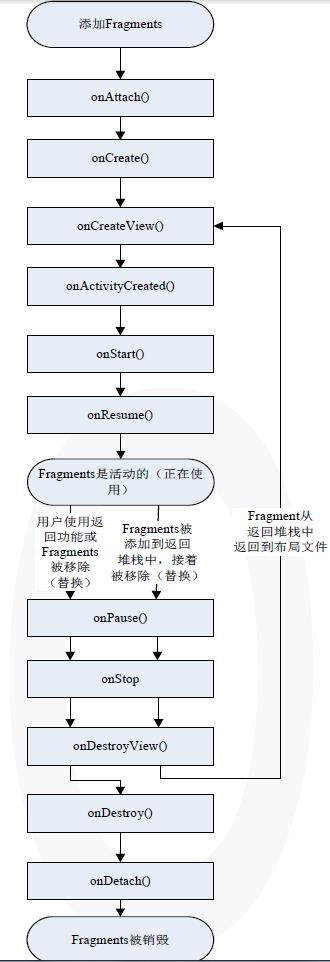
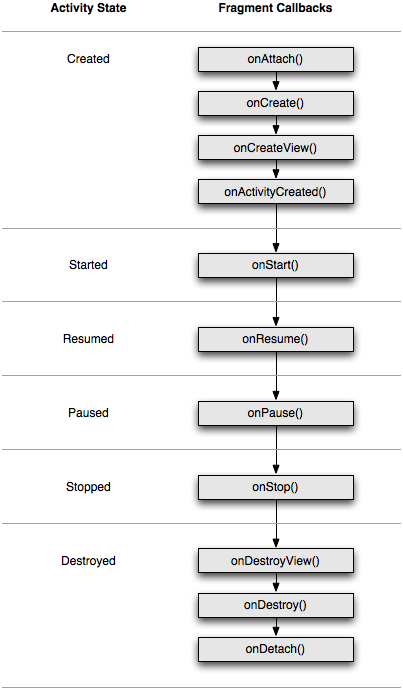
为了更好的理解Fragment,我找了下面的一张图:
看左边这张图,它是我们传统的手机界面,假设它现在呈现的是一个新闻列表页,那么当我们点击列表项中,我们将会跳转到新闻详细页中,上面是标题,下面是正文,这里是2个Activity。
再看看右边的图,左边是新闻列表页,右边是新闻详细页,我们可以动态的点击左边的列表项,使得右边的新闻详细页动态变化,这里只有1个Activity里面嵌套了2个Fragment,左边一个,右边一个。
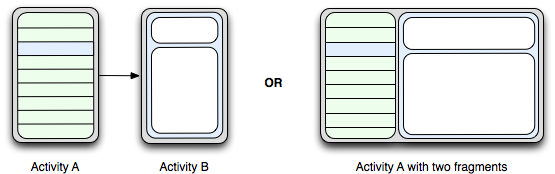
好了,做了简单的介绍后,先来看看今天我们要实现的效果图:(高仿微信主界面)

这里我画了张界面分析图,画图永远的痛,凑合着看哈

这里的XML布局文件,我把每一部分都分开写了:
top1.xml

1 <RelativeLayout xmlns:android="http://schemas.android.com/apk/res/android"
2 xmlns:tools="http://schemas.android.com/tools"
3 android:layout_width="match_parent"
4 android:layout_height="50dp"
5 android:background="@drawable/bg"
6 android:paddingLeft="12dp"
7 android:paddingRight="12dp" >
8
9 <LinearLayout
10 android:layout_width="wrap_content"
11 android:layout_height="wrap_content"
12 android:layout_centerVertical="true"
13 android:gravity="center"
14 android:orientation="horizontal" >
15
16 <ImageView
17 android:layout_width="30dp"
18 android:layout_height="30dp"
19 android:src="@drawable/weixin" />
20
21 <TextView
22 android:layout_width="wrap_content"
23 android:layout_height="wrap_content"
24 android:layout_marginLeft="12dp"
25 android:text="微信"
26 android:textColor="@android:color/white"
27 android:textSize="18dp" />
28 </LinearLayout>
29
30 <LinearLayout
31 android:layout_width="wrap_content"
32 android:layout_height="wrap_content"
33 android:layout_alignParentRight="true"
34 android:layout_centerVertical="true"
35 android:gravity="center"
36 android:orientation="horizontal" >
37
38 <ImageView
39 android:layout_width="30dp"
40 android:layout_height="30dp"
41 android:src="@drawable/search" />
42
43 <ImageView
44 android:layout_width="30dp"
45 android:layout_height="30dp"
46 android:src="@drawable/add" />
47
48 <ImageView
49 android:layout_width="30dp"
50 android:layout_height="30dp"
51 android:src="@drawable/more" />
52 </LinearLayout>
53
54 </RelativeLayout>

top2.xml

1 <LinearLayout xmlns:android="http://schemas.android.com/apk/res/android"
2 android:layout_width="match_parent"
3 android:layout_height="40dp"
4 android:orientation="vertical" >
5
6 <LinearLayout
7 android:layout_width="match_parent"
8 android:layout_height="37dp"
9 android:gravity="center_vertical"
10 android:background="#cccccc"
11 >
12
13 <LinearLayout
14 android:layout_width="wrap_content"
15 android:layout_height="wrap_content"
16 android:layout_weight="1"
17 android:gravity="center" >
18
19 <TextView
20 android:id="@+id/tv1"
21 android:layout_width="wrap_content"
22 android:layout_height="wrap_content"
23 android:text="聊天"
24 android:textColor="#339900"/>
25 </LinearLayout>
26
27 <LinearLayout
28 android:layout_width="wrap_content"
29 android:layout_height="wrap_content"
30 android:layout_weight="1"
31 android:gravity="center" >
32
33 <TextView
34 android:id="@+id/tv2"
35 android:layout_width="wrap_content"
36 android:layout_height="wrap_content"
37 android:text="发现"
38 android:textColor="@android:color/black"/>
39 </LinearLayout>
40
41 <LinearLayout
42 android:layout_width="wrap_content"
43 android:layout_height="wrap_content"
44 android:layout_weight="1"
45 android:gravity="center" >
46
47 <TextView
48 android:id="@+id/tv3"
49 android:layout_width="wrap_content"
50 android:layout_height="wrap_content"
51 android:text="通讯录"
52 android:textColor="@android:color/black"/>
53 </LinearLayout>
54 </LinearLayout>
55
56 <LinearLayout
57 android:layout_width="match_parent"
58 android:layout_height="3dp" >
59
60 <ImageView
61 android:id="@+id/tabline"
62 android:layout_width="100dp"
63 android:layout_height="match_parent"
64 android:background="@drawable/tabline" />
65 </LinearLayout>
66
67 </LinearLayout>

mywx.xml(用include包含前2个布局文件,并设置垂直排列)

1 <LinearLayout xmlns:android="http://schemas.android.com/apk/res/android"
2 xmlns:tools="http://schemas.android.com/tools"
3 android:layout_width="match_parent"
4 android:layout_height="match_parent"
5 android:orientation="vertical"
6 tools:context="com.example.weixin_test.MyWxTest" >
7
8 <include layout="@layout/top1" />
9
10 <include layout="@layout/top2" />
11
12
13 <android.support.v4.view.ViewPager
14 android:id="@+id/viewpager"
15 android:layout_width="match_parent"
16 android:layout_height="wrap_content"
17 android:layout_weight="1"
18 >
19
20
21 </android.support.v4.view.ViewPager>
22 </LinearLayout>

Fragment1.xml(由于Flagment的布局文件只是简单采用字符标示,布局都一样,这里只给出第一个Fragment布局文件)

1 <?xml version="1.0" encoding="utf-8"?>
2 <RelativeLayout xmlns:android="http://schemas.android.com/apk/res/android"
3 android:layout_width="match_parent"
4 android:layout_height="match_parent"
5 >
6
7 <TextView
8 android:layout_width="wrap_content"
9 android:layout_height="wrap_content"
10 android:text="我是第一个界面"
11 android:textSize="30dp"
12 android:layout_centerInParent="true"
13
14 />
15
16
17 </RelativeLayout>

接下来是JAVA代码了,注释很全(其实用法还是之前的ViewPager,只不过之前的ViewPager的数据源里存放的是view对象,而这里是Fragment)

1 package com.example.weixin_test;
2
3 import java.util.ArrayList;
4 import java.util.List;
5
6 import android.graphics.Color;
7 import android.os.Bundle;
8 import android.support.v4.app.Fragment;
9 import android.support.v4.app.FragmentActivity;
10 import android.support.v4.app.FragmentPagerAdapter;
11 import android.support.v4.view.ViewPager;
12 import android.support.v4.view.ViewPager.OnPageChangeListener;
13 import android.util.DisplayMetrics;
14 import android.util.Log;
15 import android.view.Display;
16 import android.view.ViewGroup.LayoutParams;
17 import android.view.Window;
18 import android.widget.ImageView;
19 import android.widget.LinearLayout;
20 import android.widget.TextView;
21
22 public class MyWxTest extends FragmentActivity {
23
24 private ViewPager viewPager;// 声明一个viewpager对象
25 private TextView tv1;
26 private TextView tv2;
27 private TextView tv3;
28 private ImageView tabline;
29 private List<Fragment> list;// 声明一个list集合存放Fragment(数据源)
30
31 private int tabLineLength;// 1/3屏幕宽
32 private int currentPage = 0;// 初始化当前页为0(第一页)
33
34 @Override
35 protected void onCreate(Bundle savedInstanceState) {
36 super.onCreate(savedInstanceState);
37 requestWindowFeature(Window.FEATURE_NO_TITLE);
38 setContentView(R.layout.mywx);
39 // 初始化滑动条1/3
40 initTabLine();
41
42 // 初始化界面
43 initView();
44 }
45
46 private void initTabLine() {
47 // 获取显示屏信息
48 Display display = getWindow().getWindowManager().getDefaultDisplay();
49 // 得到显示屏宽度
50 DisplayMetrics metrics = new DisplayMetrics();
51 display.getMetrics(metrics);
52 // 1/3屏幕宽度
53 tabLineLength = metrics.widthPixels / 3;
54 // 获取控件实例
55 tabline = (ImageView) findViewById(R.id.tabline);
56 // 控件参数
57 LayoutParams lp = tabline.getLayoutParams();
58 lp.width = tabLineLength;
59 tabline.setLayoutParams(lp);
60 }
61
62 private void initView() {
63 // 实例化对象
64 viewPager = (ViewPager) findViewById(R.id.viewpager);
65 tv1 = (TextView) findViewById(R.id.tv1);
66 tv2 = (TextView) findViewById(R.id.tv2);
67 tv3 = (TextView) findViewById(R.id.tv3);
68 list = new ArrayList<Fragment>();
69
70 // 设置数据源
71 Fragment1 fragment1 = new Fragment1();
72 Fragment2 fragment2 = new Fragment2();
73 Fragment3 fragment3 = new Fragment3();
74
75 list.add(fragment1);
76 list.add(fragment2);
77 list.add(fragment3);
78
79 // 设置适配器
80 FragmentPagerAdapter adapter = new FragmentPagerAdapter(
81 getSupportFragmentManager()) {
82
83 @Override
84 public int getCount() {
85 return list.size();
86 }
87
88 @Override
89 public Fragment getItem(int arg0) {
90 return list.get(arg0);
91 }
92 };
93
94 // 绑定适配器
95 viewPager.setAdapter(adapter);
96
97 // 设置滑动监听
98 viewPager.setOnPageChangeListener(new OnPageChangeListener() {
99
100 @Override
101 public void onPageSelected(int position) {
102 // 当页面被选择时,先讲3个textview的字体颜色初始化成黑
103 tv1.setTextColor(Color.BLACK);
104 tv2.setTextColor(Color.BLACK);
105 tv3.setTextColor(Color.BLACK);
106
107 // 再改变当前选择页(position)对应的textview颜色
108 switch (position) {
109 case 0:
110 tv1.setTextColor(Color.rgb(51, 153, 0));
111 break;
112 case 1:
113 tv2.setTextColor(Color.rgb(51, 153, 0));
114 break;
115 case 2:
116 tv3.setTextColor(Color.rgb(51, 153, 0));
117 break;
118 }
119
120 currentPage = position;
121
122 }
123
124 @Override
125 public void onPageScrolled(int arg0, float arg1, int arg2) {
126 Log.i("tuzi", arg0 + "," + arg1 + "," + arg2);
127
128 // 取得该控件的实例
129 LinearLayout.LayoutParams ll = (android.widget.LinearLayout.LayoutParams) tabline
130 .getLayoutParams();
131
132 if (currentPage == 0 && arg0 == 0) { // 0->1移动(第一页到第二页)
133 ll.leftMargin = (int) (currentPage * tabLineLength + arg1
134 * tabLineLength);
135 } else if (currentPage == 1 && arg0 == 1) { // 1->2移动(第二页到第三页)
136 ll.leftMargin = (int) (currentPage * tabLineLength + arg1
137 * tabLineLength);
138 } else if (currentPage == 1 && arg0 == 0) { // 1->0移动(第二页到第一页)
139 ll.leftMargin = (int) (currentPage * tabLineLength - ((1 - arg1) * tabLineLength));
140 } else if (currentPage == 2 && arg0 == 1) { // 2->1移动(第三页到第二页)
141 ll.leftMargin = (int) (currentPage * tabLineLength - (1 - arg1)
142 * tabLineLength);
143 }
144
145 tabline.setLayoutParams(ll);
146
147 }
148
149 @Override
150 public void onPageScrollStateChanged(int arg0) {
151 // TODO Auto-generated method stub
152
153 }
154 });
155
156 }
157
158 }

对这个类做下说明:
1、这里的滑动屏幕下划线动态跟随的效果,其实实现方法有2种,原理是一样的
(1)可以使用ViewPager的两个子类ViewFlipper和ViewSwitche,这种方法比较简单,直接用就行。
(2)用原生代码实现,也就是动态的去控制下划线的左外边距。
这里我采用的是第2种方法,我觉得授人予鱼还不如授人予渔,其实也并不复杂,细节去理下细节就懂了。
这里需要注意一个地方,我们在给ViewPager设置监听器时,这边会复写一个onPageScrolled方法,里面有3个参数,我用Log打印出它们在页面滑动时的数据变化
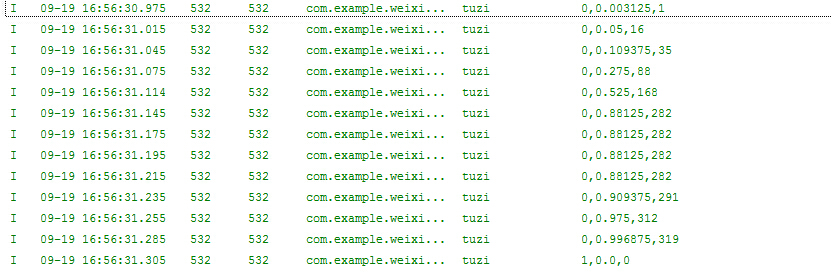
这是页面一向页面二滑动时候的数据记录:
我们可以发现第一个参数值直接从0->1,第二个参数值从0.0依次增加到0.9xx无限靠近1,然后页面到达第二页它又恢复成了0,第三个参数从1开始累积到300+(这个我们不去关注)
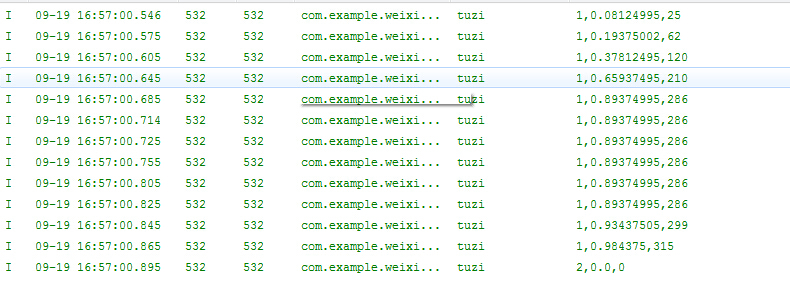
这是页面二向页面三滑动时候的数据记录:
我们可以发现第一个参数值直接从1->2,第二个参数值从0.0依次增加到0.9xx无限靠近1,然后页面到达第二页它又恢复成了0,第三个参数从1开始累积到300+(这个我们不去关注)
因此我们可以发现一个规律:
当ViewPager页面值为0(第一页)且当参数一为0时,页面的状态时从 第一页到第二页
当ViewPager页面值为1(第二页)且当参数一为1时,页面的状态时从 第一页到第二页
以此类推,大家可以自己打印出来看看,对这些数据比较有感觉,由于文章篇幅问题,这里就不再贴图了。
我们可以利用第二个参数从0.0推荐递增到1,这个数据来控制左外边距(在第一页时左外边距为0,第二页时左外边距为1/3屏幕宽,第三页时左外边距为2/3屏幕宽)
由此推导出的公式为:
向左滑时:当前页数*屏幕1/3宽+onPageScrolled方法第二个参数*屏幕1/3宽
向右滑时:当前页数*屏幕1/3宽-(1-onPageScrolled方法第二个参数)*屏幕1/3宽
2、由于这里使用到了Fragment,这里就不再和以往一样继承Activity,这里需要继承Activity的子类FragmentActivity。
由于3个Fragment的代码几乎一致,所以这里只给出Fragment1.java

1 package com.example.weixin_test;
2
3 import android.os.Bundle;
4 import android.support.annotation.Nullable;
5 import android.support.v4.app.Fragment;
6 import android.view.LayoutInflater;
7 import android.view.View;
8 import android.view.ViewGroup;
9
10 public class Fragment1 extends Fragment {
11 @Override
12 public View onCreateView(LayoutInflater inflater,
13 @Nullable ViewGroup container, @Nullable Bundle savedInstanceState) {
14 return inflater.inflate(R.layout.fragment1, container, false);
15 }
16
17 }

来讲一下关于这个类的说明:
1、Fragment一般是作为Activity界面的一部分,它把Layout对象嵌入到了Activity之中,若要对一个Fragment提供Layout对象必须去调用一个onCreateView()方法,它的返回值是一个View对象,这个方法为我们提供了一个LayoutInflater便于我们把XML布局文件转换成View对象。
2、onCreateView()方法中:
container参数是用来存放Fragment的layout。
saveInstanceState参数是一个Bundle,跟Activity的onCreate()中Bundle差不多,用于状态恢复。
3、inflate()方法中有三个参数:
1:layout的资源id。
2:存放fragment的layout的ViewGroup。
3:这个布尔值是代表是否在创建Fragment的layout期间,把layout附加到container上,由于系统已经把layout对象存放在了ViewGroup中,所以这里为false。
作者:Balla_兔子
出处:http://www.cnblogs.com/lichenwei/
本文版权归作者和博客园共有,欢迎转载,但未经作者同意必须保留此段声明,且在文章页面明显位置给出原文链接。
正在看本人博客的这位童鞋,我看你气度不凡,谈吐间隐隐有王者之气,日后必有一番作为!旁边有“推荐”二字,你就顺手把它点了吧,相得准,我分文不收;相不准,你也好回来找我!
转-Fragment+ViewPager组件(高仿微信界面)的更多相关文章
- 安卓开发笔记——Fragment+ViewPager组件(高仿微信界面)
什么是ViewPager? 关于ViewPager的介绍和使用,在之前我写过一篇相关的文章<安卓开发复习笔记——ViewPager组件(仿微信引导界面)>,不清楚的朋友可以看看,这里就不再 ...
- Android控件-Fragment+ViewPager(高仿微信界面)
什么是Fragment? Fragment是Android3.0后新增的概念,Fragment名为碎片,不过却和Activity十分相似,具有自己的生命周期,它是用来描述一些行为或一部分用户界面在一个 ...
- 转-ViewPager组件(仿微信引导界面)
http://www.cnblogs.com/lichenwei/p/3970053.html 这2天事情比较多,都没时间更新博客,趁周末,继续继续~ 今天来讲个比较新潮的组件——ViewPager ...
- 安卓开发笔记——ViewPager组件(仿微信引导界面)
这2天事情比较多,都没时间更新博客,趁周末,继续继续~ 今天来讲个比较新潮的组件——ViewPager 什么是ViewPager? ViewPager是安卓3.0之后提供的新特性,继承自ViewGro ...
- Android ActionBar应用实战,高仿微信主界面的设计
转载请注明出处:http://blog.csdn.net/guolin_blog/article/details/26365683 经过前面两篇文章的学习,我想大家对ActionBar都已经有一个相对 ...
- Android 高仿微信6.0主界面 带你玩转切换图标变色
转载请标明出处:http://blog.csdn.net/lmj623565791/article/details/41087219,本文出自:[张鸿洋的博客] 1.概述 学习Android少不了模仿 ...
- Android仿微信界面
效果图 原理介绍 1.先绘制一个颜色(例如:粉红) 2.设置Mode=DST_IN 3.绘制我们这个可爱的小机器人 回答我,显示什么,是不是显示交集,交集是什么?交集是我们的小机器人的非透明区域,也就 ...
- Android ActionBar仿微信界面
ActionBar仿微信界面 1.学习了别人的两篇关于ActionBar博客,在结合别人的文章来仿造一下微信的界面: 思路如下:1).利用ActionBar生成界面的头部,在用ActionBar的Ac ...
- GSD_WeiXin(高仿微信)应用源码
高仿微信计划:已经实现功能 1.微信首页(cell侧滑编辑.下拉眼睛动画.下拉拍短视频.点击进入聊天详情界面) 2.通讯录(联系人字母排序.搜索界面) 3.发现(朋友圈) 4.我(界面) 待实现功能( ...
随机推荐
- wamp2.4允许局域网访问,如Android模拟器和手机
Apache 从2.2升级到 Apache2.4.x 后配置文件 httpd.conf 的设置方法有了大变化,以前是将 deny from all 全部改成 Allow from all 实现外网访问 ...
- nginx配置说明
#user nobody; worker_processes ; #error_log logs/error.log; #error_log logs/error.log notice; #error ...
- 论文阅读之:Is Faster R-CNN Doing Well for Pedestrian Detection?
Is Faster R-CNN Doing Well for Pedestrian Detection? ECCV 2016 Liliang Zhang & Kaiming He 原文链接 ...
- fasterflect-vs-hyperdescriptor-vs-fastmember-vs-reflection/
http://www.codewrecks.com/blog/index.php/2008/10/04/expression-tree-vs-reflection/ http://www.codepr ...
- css float对于之后布局的影响
后面的元素不浮动,即便设置了宽度,表面上只占了一定的宽度,但实际上占了全屏.(所以设置了overflow之后,并且之后的div设置了宽度,再设置margin-left可能不起作用). 高度对浮动的影响 ...
- ABBYY FineReader 12最新官方版下载
ABBYY FineReader是市场领先的文字识别(OCR)软件,可快速方便地将扫描纸质文档.PDF文件和数码相机的图像转换成可编辑.可搜索的信息,ABBYY FineReader 12是目前最新版 ...
- OCR文字识别软件许可文件被误删了怎么办
使用任何一款软件,都会有误操作的情况发生,比如清理文件时一不小心删除了许可文件,对于ABBYY FineReader 12这样一款OCR文字识别软件,因失误错误删除了许可文件该怎么办呢?今天就来给大家 ...
- 023. Asp.net参数化查询预防Sql注入攻击
/// <summary> /// 参数化查询预防SQL注入式攻击 /// </summary> public int checkLogin(string loginName, ...
- navicat for mysql 10.1.7注册码
最近提示用的navicat for mysql 10.1.7过期了.网上翻了一翻,发现了一个可用的注册码,分享出来.多一个链接,给别人多一份选择 姓名,组织随意, 注册码都是:NAVN-LNXG-XH ...
- dubbo Linux 解决:nc: command not found
出现该情况有两种可能: (1)没有配置nc命令的环境变量: (2)该系统没有安装nc命令: 我查看了一下在/usr/bin目录中并没有nc命令,所以我可以认为出现该情况的原因是第二种情况 下载安装 下 ...
